Windows 10은 카드 리더와 잘 어울리지 않습니다. 일을하는 것은 종종 지루할 수 있습니다. 때때로 카드가 올바르게 포맷되지 않았거나 올바른 드라이버가 설치되지 않은 경우가 있습니다. Windows 10에서 SD 카드를 감지하는 데 문제가있는 경우 올바른 드라이버가 설치되어 있고 카드 리더기가 올바르게 작동하는지 확인해야합니다. Device Manger에서 카드 리더를 찾는 방법을 알고 있다면이 방법은 충분히 쉽습니다.
다른 많은 하드웨어 구성 요소와 마찬가지로 카드 리더는 해당 이름으로 표시되지 않으므로 식별하기가 어렵습니다.
장치 관리자의 카드 리더
Windows 10에서 장치 관리자를 열고 다음 장치를 찾으십시오. 메모리 기술 장치. 이 장치가 없으면 PC 나 노트북에 카드 리더기가없는 것입니다. 장치가 있으면 확장하여 카드 리더기 이름을 봅니다.
물론 이름은 시스템에 설치된 하드웨어, 즉 카드 리더에 따라 다릅니다. 드라이버를 업데이트, 롤백, 제거 또는 설치해야하는 경우이 장치를 수정해야합니다.

기기를 찾으면 삽입해야합니다.SD 카드를 찾은 다음 하드웨어에서 변경 사항을 스캔하십시오. SD cad가 나타나고 Windows 10이 올바른 드라이버를 설치해야합니다. SD 카드 용 드라이버를 수동으로 설치해야하는 경우 장치를 마우스 오른쪽 단추로 클릭하고 드라이버 업데이트를 선택하십시오.
올바른 드라이버 만 설치해도 문제가 해결되지 않을 수 있습니다카드의 모든 문제. 장치 관리자는 시스템에 카드가 설치되어 있는지 알려줍니다. Windows 10에는 Bluetooth와 마찬가지로 카드 리더를 비활성화하거나 활성화 할 수있는 옵션이 없지만 BIOS에서 카드 리더기를 비활성화 할 수 있습니다. 카드 판독기가 비활성화되어 있어도 하드웨어 구성 요소는 장치 관리자에 계속 나타납니다. 블루투스에서도 마찬가지입니다. 카드 리더를 사용하려면 PC 설명서 나 카드 리더 설명서를 살펴 봐야합니다.
올바르게 구성되고 올바르게 감지 된 SD파일 탐색기에 카드가 나타납니다. 또한 메모리 기술 장치 그룹 아래에 자체 장치로 표시됩니다. 드라이버만으로도 트릭을 수행하지 않고 SD 카드에 카메라가 함께 제공된 경우 Windows 10에서 감지하도록 독점 드라이버 나 카메라 제조업체의 앱을 설치해야 할 수 있습니다. 또한 카드가 잠겨 있지 않은지 확인해야합니다.





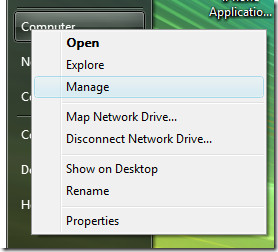







코멘트